3 кроки до створення більш точних звітів Google Analytics
Ви вже створили сторінку свого бізнесу і Google (навіть додали віртуальний тур закладу), сторінки у соціальних мережах та почали займатися іншими ресурсами. Саме час зайнятися аналізом поведінки відвідувачі та джерел їх надходження.
Для цього вам треба скористатися системою Google Analytics. Вона надає неймовірно багато корисної інформацію для оцінки роботи не лише свого сайту, але і усіх джерел трафіку на нього.
На жаль, вихідні дані системи не завжди точні. А пов'язано це з використанням лише базових налаштувань без їх уточнення.
Зазвичай, власники бізнесу не надто глибоко занурюються у Google Analytics, доки не помітять стрімкого падіння трафіку...
Іноді ця "втрата" відбувається без реального зниження потоку відвідувачів.
Як це можливо?
Швидше за все, в компанії нарешті з'явився справжній аналітик... Тепер фільтри налаштовано так, що співробітників компанії, які щодня працюють з корпоративним сайтом перестали враховувати.
Отже, раніше аналіз трафіку був настільки ж адекватний, як порівняння з ластівок з крабами.
Іноді можна спостерігати непрогнозований сплеск трафіку, який надходить з певних ресурсів.
Детальніший розгляд вказує на те, що це звичайнісінький реферальний спам - такий собі примарний трафік. Він є великою неприємністю для малого та середнього бізнесу. Адже суттєво впливає на аналітику відвідуваності, що надається у звітах.
На щастя, правильне налаштування Google Analytics допоможе справитися і з такою проблемою.
Сподіваюсь, тепер ви розумієте актуальність якісного налаштування сервісу аналітики.
Зараз цей процес займе 15-20 хвилин вашого часу, а у майбутньому принесе прибуток.
Тож, давайте зробимо ваші звіти більш точними.
Отож, ви створюєте дублікат даних Analytics, за винятком налаштованих вами фільтрів.
Як створити новий "Перегляд"
1) Увійдіть в Google Analytics та перейдіть у розділ "Адміністратор" у верхній панелі навігації.
2) У правій колонці розділу "Перегляд" натисніть на спадаюче меню поруч з ім'ям домену. Натисніть кнопку "Створити новий Перегляд".

3) Виконуючи вказівки налаштуйте новий "Перегляд" та збережіть його.

4) Для зручності, перейменуйте вихідний (нефільтрований) "Перегляд" через налаштування на сторінці "Адміністратор".

І, хоча анти-бот не гарантує 100% захисту від спам-трафіку, проте максимально знижує імовірність його виникнення.
1) Для того, щоб дізнатися IP адресу свого комп'ютера введіть у пошук Google "мій IP" та, скориставшись одним із сервісів, отримайте інформацію такого вигляду: 192.168.254.1.
2) Поверніться в Google Analytics, у правій колонці оберіть новий режим фільтру і створіть фільтр по вилученню з обліку трафік з вашої IP-адреси.
Сьогодні більшість IP-адрес є динамічними - це означає, що вони можуть змінюватися. Ще може зробити цей фільтр менш точним. Грунтуючись на власному досвіді з динамічним IP, зміни відбуваються дуже рідко. Та, все ж, рекомендую регулярно перевіряти свою IP-адресу.
На жаль, вихідні дані системи не завжди точні. А пов'язано це з використанням лише базових налаштувань без їх уточнення.
Зазвичай, власники бізнесу не надто глибоко занурюються у Google Analytics, доки не помітять стрімкого падіння трафіку...
Іноді ця "втрата" відбувається без реального зниження потоку відвідувачів.
Як це можливо?
Швидше за все, в компанії нарешті з'явився справжній аналітик... Тепер фільтри налаштовано так, що співробітників компанії, які щодня працюють з корпоративним сайтом перестали враховувати.
Отже, раніше аналіз трафіку був настільки ж адекватний, як порівняння з ластівок з крабами.
Іноді можна спостерігати непрогнозований сплеск трафіку, який надходить з певних ресурсів.
Детальніший розгляд вказує на те, що це звичайнісінький реферальний спам - такий собі примарний трафік. Він є великою неприємністю для малого та середнього бізнесу. Адже суттєво впливає на аналітику відвідуваності, що надається у звітах.
На щастя, правильне налаштування Google Analytics допоможе справитися і з такою проблемою.
Сподіваюсь, тепер ви розумієте актуальність якісного налаштування сервісу аналітики.
Зараз цей процес займе 15-20 хвилин вашого часу, а у майбутньому принесе прибуток.
Тож, давайте зробимо ваші звіти більш точними.
Крок 1: Налаштуйте новий "Перегляд"
Це важливо, адже дозволяє створити нову групу звітів з використанням фільтрів без зміни раніше зібраних необроблених даних.Отож, ви створюєте дублікат даних Analytics, за винятком налаштованих вами фільтрів.
Як створити новий "Перегляд"
1) Увійдіть в Google Analytics та перейдіть у розділ "Адміністратор" у верхній панелі навігації.
2) У правій колонці розділу "Перегляд" натисніть на спадаюче меню поруч з ім'ям домену. Натисніть кнопку "Створити новий Перегляд".

3) Виконуючи вказівки налаштуйте новий "Перегляд" та збережіть його.

4) Для зручності, перейменуйте вихідний (нефільтрований) "Перегляд" через налаштування на сторінці "Адміністратор".

Крок 2: Позбавтеся зайвого спам-трафіку
Для цього зі сторінки "Адміністратор" перейдіть до "Налаштування Перегляду". У нижній частині сторінки знайдіть пункт "Фільтрування роботів" і поставте галочку навпроти "Виключити всі звернення від відомих роботів і павуків" після чого, обов'язково натисніть на кнопку "Зберегти" внизу сторінки.
І, хоча анти-бот не гарантує 100% захисту від спам-трафіку, проте максимально знижує імовірність його виникнення.
Крок 3: Виключіть вплив внутрішнього трафіку компанії на загальну статистику
Вище описано, вплив фіксації заходів співробітників компанії, або спеціалістів з його просування на загальну статистику відвідуваності ресурсу. А отже, і на фінансові показники роботи сайту.1) Для того, щоб дізнатися IP адресу свого комп'ютера введіть у пошук Google "мій IP" та, скориставшись одним із сервісів, отримайте інформацію такого вигляду: 192.168.254.1.
2) Поверніться в Google Analytics, у правій колонці оберіть новий режим фільтру і створіть фільтр по вилученню з обліку трафік з вашої IP-адреси.
 |
| Налаштування фільтрів |
 |
| Додавання нових та редагування наявних фільтрів |
 |
| Фільтрація трафіку за IP-адресою |
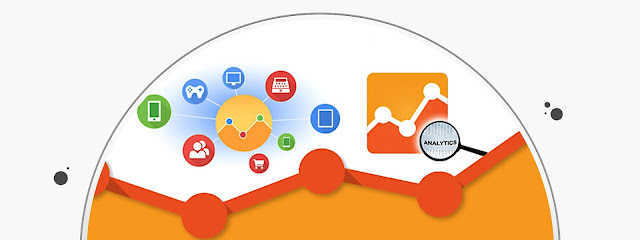


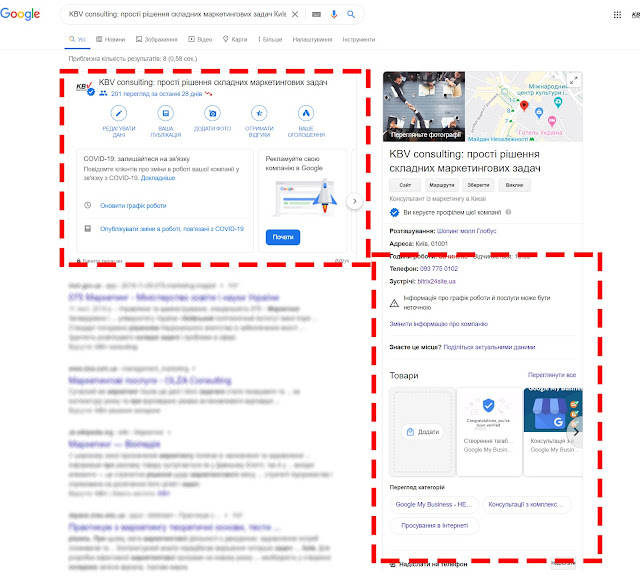


Коментарі
Дописати коментар